运行状态
查看当前运行的状态,以及尚未查看的当前模型的运行情况。要查看以往的运行,您需要查看运行记录。
-
将鼠标悬停在上面列出的其中一个图标上,然后点击运行状态。

会显示运行状态。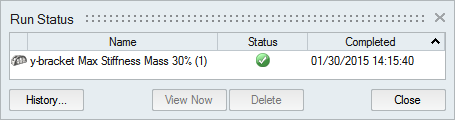
-
当运行结束后,查看其状态。
状态 描述 注意 
运行成功结束。 图标上的绿色旗帜也表明运行成功结束。 
点击绿色旗帜显示结果。

运行未完成。 部分(并非所有)结果类型可供使用。此时应该运行一个新分析以生成完整的结果。
如果运行分析,则运行未完成。部分(并非所有)结果类型可供使用。此时应该运行一个新分析以生成完整的结果。
如果运行优化,则运行已结束但出现警告或违规提示。更多信息,请双击“运行状态”对话框中的运行名称,然后点击“形状浏览器”中的设计违规按钮。

运行失败,没有产生有意义的结果。 图标上的红色旗帜也表明运行失败。 -
查看一个或更多运行。
- 要查看运行,双击所在行。
- 要查看多个运行,按住 Ctrl 或 Shift 键的同时点击行,然后点击现在查看按钮。注: 如果多个运行都与同一个零件相关联,有关该零件的最新的运行结果将会显示在模型视窗中。
- 要查看删除的或之前查看的运行,请点击记录按钮。
提示: 要打开存储运行的文件夹,右击运行名称并选择“打开运行文件夹”。